



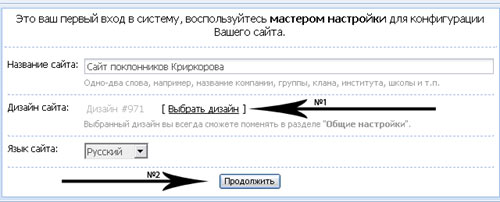
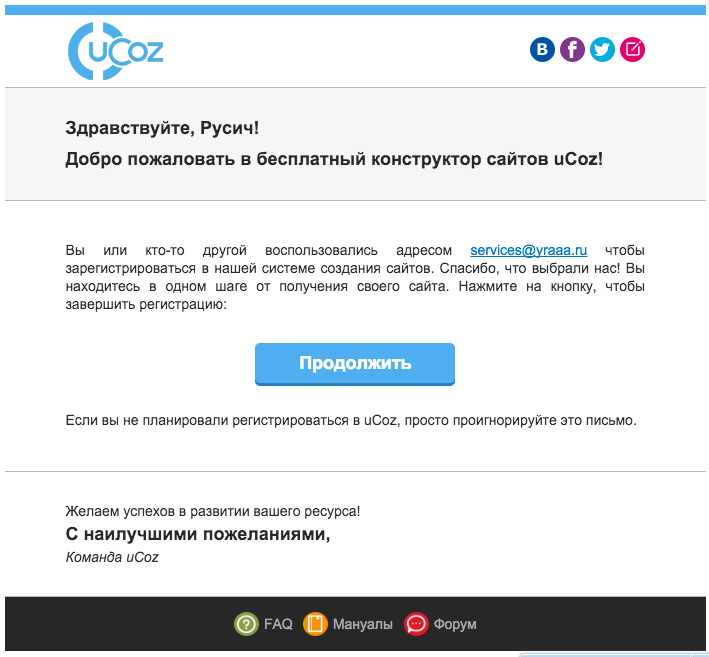



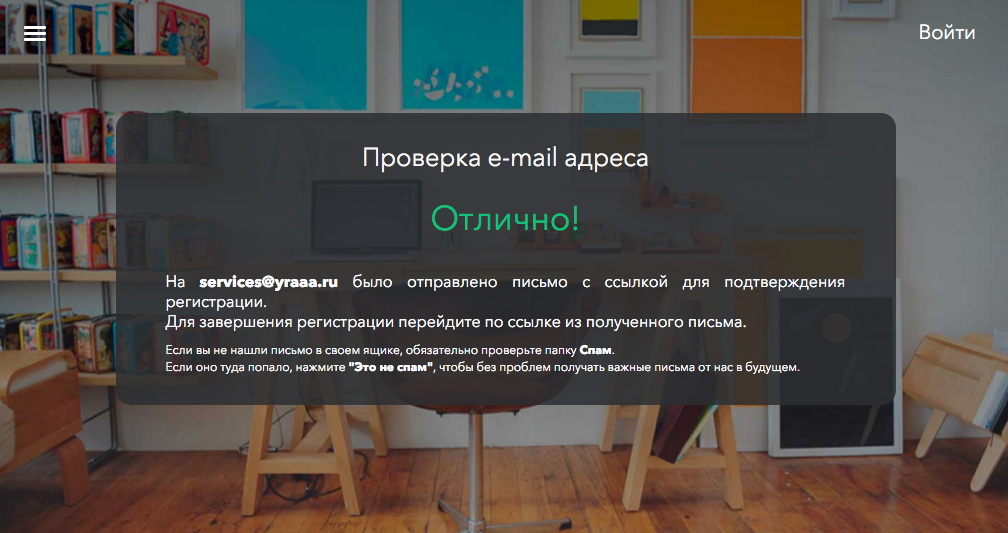

Категория: Инструкции
С помощью данной инструкции каждый новичок, не разбирающийся в особенностях веб-разработок, сможет быстро, легко и бесплатно создать собственный сайт в системе uCoz. Для этого пройдите три простых шага:
Шаг 1. Регистрация в системеЧтобы создавать сайты в системе uCoz, потребуется зарегистрироваться. Регистрация бесплатна, и после ее прохождения вы сможете создавать неограниченное количество сайтов.

Выберите удобный способ регистрации: через ввод e-mail и пароля или через социальные сети. Указывайте действующий e-mail, потому что на него придет письмо с подтверждением аккаунта.
После того, как введен действующий адрес e-mail и придуман сложный пароль (или вы авторизовались с помощью социальных сетей), нажимаем на кнопку «Продолжить» и попадаем на страницу под названием «Создание нового сайта». Заполняем все пустые поля и, ставя внизу галочку, соглашаемся с условиями использования uID сообщества. Нажимаем на кнопку «Регистрация».

Если все поля были заполнены корректно, откроется страница с информацией об успешной регистрации, а на указанный e-mail будет отправлено письмо. Теперь необходимо проверить свой почтовый ящик.
Найдите письмо с темой «uID - Добро пожаловать в наше сообщество!». Обратите внимание, что, в редких случаях, оно может попасть в папку «Спам». В полученном письме необходимо кликнуть на кнопку «Продолжить».

Выполнив все действия, указанные выше, вы попадете на страницу с текстом «E-mail подтвержден!». Здесь вам необходимо ввести ваш номер мобильного телефона и задать секретный вопрос для безопасной работы с сайтом (например, сайт или модуль нельзя будет впоследствии удалить, не ответив на секретный вопрос). Также вам нужно придумать ещё один пароль: он будет использоваться для входа в панель администратора на нашем будущем сайте. Пароль, придуманный нами чуть ранее, относился к uID профилю .


После того, как вы придумали ответ на секретный вопрос и задали пароль для панели администратора, нажимаем на кнопку «Приступить к созданию». Попадаем на страницу, где необходимо выбрать адрес сайта. Именно по данному адресу посетители будут видеть сайт в Интернете. Придумываем свободный адрес сайта, наилучшим образом описывающий ваш проект, выбираем для него доменную зону (ucoz.com, ucoz.net и т. д.) и нажимаем на кнопку «Создать сайт ».
Шаг 3. Создание и первичная настройка сайта
Успешно выполнив все инструкции, которые написаны чуть выше, вы окажетесь на странице настроек конфигурации сайта.

Укажите название сайта, выберите его дизайн и язык. Если вы сомневаетесь в выборе, нажмите на кнопку «Продолжить», позднее вы сможете изменить эти настройки в любой момент.
Далее перед вами появится страница с выбором модулей, которые вы хотите использовать на сайте. Нужно поставить галочки напротив тех модулей, которые вам необходимы. Если вы не уверены в том, какой именно модуль вам нужен, посмотрите инструкцию по выбору модулей или нажмите «Продолжить». После создания сайта вы сможете отключить или добавить на сайт любой модуль системы uCoz.

Поздравляем, теперь у вас есть собственный сайт! После завершения основных настроек конфигурации сайта вы автоматически будете перенаправлены в панель управления вашим проектом.


Обязательно сохраните данные, которые вам потребуются при работе над сайтом:
Как создать сайт?
Автор статьи: Шляхтов Евгений
Сегодня хотелось бы рассказать о том, как создать свой сайт на uCoz (что такое uCoz ← здесь). В этой статье мы рассмотрим пошаговую инструкцию по созданию своего сайта. Прошу обратить внимание, речь пойдет о стандартном шаблонном сайте. Если вы хотите создать свой сайт на uCoz. но с нуля, то есть со своим дизайном, размещением блоков и т.д. то об этом мы расскажем немного позднее. Но в любом случае вам понадобятся знание этих шагов, даже, если вы захотите создать сайт с нуля.

Поэтому сейчас пойдет речь о том, как создать шаблонный сайт на uCoz.
Если вы читаете эту статью, то, скорее всего, у вас ещё нет ни одного сайта в системе uCoz. Поэтому нужно будет сделать некоторые дополнительные шаги, о которых мы тоже напишем.
Под глобальным профилем у uCoz подразумевается аккаунт, который взаимодействует со всеми сервисами компании uCoz media, в том числе и взаимодействие с сервисом создания сайтов. Такой аккаунт называют - uID профилем/аккаунтом.
Описание встречающейся терминологии:
1. Для того чтобы зарегистрироваться в системе нужно перейти по ссылке: http://www.ucoz.ru/register/. После чего нажать вверху справа кнопку "регистрация", далее вы увидите перед собой примерно такое окно.

Выбираем регистрацию через e-mail и пароль.
2. После введенных данных, попадаем на страницу "создания нового сайта", поэтому приступаем к заполнению всех требуемых данных и ставим галочку о правах.

3. Если все поля были заполнены верно, то на указанный почтовый ящик будет отправлено письмо об успешной регистрации.

Если это так - проверяем свой почтовый ящик и кликаем по ссылке подтверждения регистрации.

4. После подтверждения регистрации, вас перебросит на страницу с уведомлением об успешной регистрации и вас попросят заполнить ещё несколько важных, прошу заметить, форм. Потребуется заполнить номер телефона и задать секретный вопрос и ответ на него. Ответ на секретный вопрос обязательно нужно запомнить, так как без него вы не сможете, например, удалить не нужный вам модуль и т.д.

5. После всех манипуляций, вас перебросит на главную страницу uCoz, где Вам нужно будет авторизоваться по кнопочке "войти" своим, только что, созданным uID аккаунтом.

Как вы войдете в свой аккаунт, вы сможете бесплатно выбрать домен третьего уровня, главное, что бы не был он занят, и заполнить пару полей. После чего нажать "создать". Подробнее об уровнях доменов ← здесь.
6. После того как вы создали сайт, теперь вы сможете войти в его панель администратора. Войти в панель администратора - ПУ, можно как через панель веб топ, так и через адрес вашего сайта. Что бы перейти в ПУ вашего сайта, нужно к адресу сайта добавить /admin, то есть полная адресная строка должна выглядеть так - вашадрес.ucoz.ru/admin.
(ucoz.ru - у вас может быть другой зоны домен, зависит от того какую зону вы выбрали при регистрации)
Как только вы вошли по адресу ПУ вашего сайта, у вас запросят пароль, которые вы ранее указывали для панели управления. Вводим пароль и попадаем на страницу мастера конфигурация для будущего сайта.

7. В мастере конфигураций действуем уже сами, в зависимости от того что вам нужно, следуйте указаниям заполняя нужные поля и выбираем дизайн.


Поздравляем, ваш первый сайт создан и доступен.
Если Вы запутались или что-то не поняли, можете задавать свои вопросы в комментариях, мы с радостью на них ответим.
Быстрая навигация по этой странице:
uCoz представляет собой бесплатную платформу, которая предназначена для управления хостингом, а также создания и управления сайтом. При помощи этой платформы можно быстро и легко создать сайт юкоз, форум, блог или интернет-магазин. На сегодняшний день огромное количество ресурсов в сети созданы при помощи этой CMS.
Если вы решили, что вам необходима собственная страница в интернете, то uCoz для вас будет самым оптимальным вариантом, поскольку он не требует больших знаний в области HTML.

Для того, чтобы приступить к созданию собственного ресурса на uCoz, необходимо зайти на главную страницу сервиса — ucoz.ru. Посредине вы сможете увидеть большую кнопку с надписью «Создать сайт». Это — именно то, что нам нужно. Нажав на нее, вы попадаете на страницу, где вам необходимо указать свои личные данные, чтобы пройти простую процедуру регистрации. Активизируйте свою учетную запись для того, чтобы иметь возможность продолжить создание сайта.
После этого вы увидите на экране своего монитора страницу, на которой будет надпись — «Мои сайты». Перейдя по ссылке, вы сможете увидеть кнопку «Создание сайта». Для того, чтобы создать свой сайт, вы должны придумать для него доменное имя. Именно имя ваши посетители будут вводить в своем браузере, чтобы попасть на вашу страницу. Поэтому, само собой, вы должны придумать адрес, который отображал бы содержание и тематику вашего сайта, а также был бы удобным для запоминания. Также uCoz предложит выбрать вам вторую часть имени вашего сайта из выпадающего списка.
Заполнив эти поля, поставив необходимые галочки и введя проверочный код, вы нажимаете кнопку продолжить и фактически уже создаете ваш сайт. Но на самом деле, вы только на первом этапе, ведь в след за этим, вас ждет следующий шаг.
Оформление сайта на юкозКак мы уже и говорили, создать ресурс на uCoz довольно просто. Точно также просто будет и с оформлением внешнего вида сайта. После того, как сайт уже будет создан, перед вами откроется панель управления. Там вам будет предложено выбрать подходящий шаблон. Шаблоны представляют собой полностью готовые дизайны для вашей интернет-страницы. Вы можете выбирать готовые шаблоны, которые для удобства сгруппированы по тематикам, и смотреть, как они будут выглядеть непосредственно на вашем сайте.
Существует огромное количество шаблонов для блогов, интернет-магазинов, форумов, информационных порталов, сайтов-визиток и т.д. Помимо этого, шаблоны также делятся на категории по внешнему виду: абстрактные, детские, бизнес, животные, мода, кино, природа, романтика, наука и т.д.
Если ни один из бесплатных шаблонов вас не устраивает, вы можете либо приобрести готовый в специальном магазине шаблонов, либо же сверстать подходящий вариант самостоятельно. Последний вариант, конечно, не потребует от вас финансовых затрат, однако займет немало времени и сил.
Функционал сайтаВ зависимости от того, в чем предназначение и какова тематика вашего сайта, вы имеете возможность при помощи административной панели включать и выключать некоторый функционал вашего ресурса. Так, вы в любой момент можете добавить на ваш сайт форум, раздел новостей, фотоальбом, каталог файлов или статей, блог, гостевую книгу, опрос или форму обратной связи. Как видите, uCoz обладает роскошным набором функций, которые помогут вам с оформлением сайта на любую тематику.
Вы имеете полный доступ к любому элементу сайта, можете редактировать страницы как в интерактивном режиме при помощи функциональных возможностей uCoz, так и в режиме редактирования кода. Эта возможность очень полезна для веб-мастеров, которые имеют опыт работы с HTML и CSS.
Как видите, создать сайт в этой системе ненамного сложнее, чем узнать свой IP !
Если Вы нашли для себя что-то полезное на этой странице, пожалуйста, нажмите на одну из этих кнопок:
Сайтостроение – дело трудное и требующее много времени. Но с помощью системы укоз представление об этом процессе кардинально меняется. Все необходимые действия можно вместить в пару десятков кликов мышью, что гораздо проще, нежели полноценный процесс конструирования интернет-ресурса, когда все файлы заливаются на хостинг вручную. Здесь, конечно, тоже, возможно, надо будет некоторые файлы добавлять на сервер (при необходимости), но делается все куда проще, чем обычно. Итак, давайте посмотрим как создать сайт на ucoz.
Пошаговая инструкцияВсе, готово, ваш первый ресурс в интернете создан. Не так уж и трудно, правда?
Видео-инструкция для тех, кто не справилсяОчень надеемся, что с нашей пошаговой инструкцией создание сайта на юкоз стало легким и крайне простым процессом, с которым вы без труда справились.
Если же текстовой информации вам мало, то тогда можно ознакомиться с видео инструкцией, в которой все эти пункты будут детально описаны и повторены.
Также не забывайте про комментарии и делитесь своими впечатлениями о проделанной работе.
UCOZ – данная система одна из самых популярных, она служит для быстрого и при этом бесплатного создания сайта. Система имеет удобный интерфейс благодаря ему с легкостью можно создавать редактировать сайт.
Большое количество шаблонов в интернете и подсказки от самой системы помогут вам быстро создать сайт за полчаса. Но что бы создать качественный сайт в данной системе понадобится на много больше времени.


Сейчас я попробую подробно рассказать, как создать свой персональный сайт. Расписав каждый шаг и прикладывая картинки.
Шаг первый — это Регистрация
Перейдём на главную страницу системы Ucoz – на странице найдите кнопку «Создать сайт» довольно просто сделать это. Попадаем на страницу регистрации (Рис. 1). Проходим регистрацию.
На рисунки 1 мы видим эту страницу, все поля нужно заполнить все без исключение (не хитрите, потом боком выйдет). Адрес электронной почты обязательно нужно указать свой. После регистрации на него буду приходить письма от системы ucoz и с вашего сайта, и будут вас оповещать о тех или иных обновлениях или изменениях.

После окончание регистрации на ваш электронный адрес будет выслано письмо с активацией аккаунта. Вы активировали аккаунт, только теперь вы можете создавать сайты. Сайты можно создавать много, ограничений нет. Но сейчас не об этом!
Прошу обратить внимание.
То, что в системе требуют создать два пароля. Первый будет от профиля в системе Unet – там ваша личная информация и другая ерунда. Второй пароль от Вэбтопа – именно в Вэбтопе мы будем создавать сайт там весь интерфейс и вся остальная буйда. На первой стадии регистрации мы создавали пароль, что бы в ходить в профиль Unet.
Пароль для Вэбтопа будет создаваться немного позже. Если вы ввели все верные данные то напротив каждой строчки будет появляется зеленая галочка, а если есть ошибки то красный крестик. После того как будут все галочки соглашаемся с Условиями и жмём Регистрация.
Далее вам выдаст сообщение, что регистрация прошла успешно и необходимо потвердеть свой почтовый адрес (Рис. 2)

Шаг второй – заканчиваем регистрацию
Заходим в свой электронный ящик, находим там письмо от системы, читаем его. Он содержит следующие:

Нажимаем на ссылку активации. Вас перебросило на страницу с капчей, вводим цифры или буквы, смотря, что у вас будет. Нажимаем отправить! На этом регистрация окончена. (Рис. 3)

Шаг третий – пароль Вебтопа
После того как вы ввели капчу вы попадаете в вебтоп. Вам предлагают создать пароль для него (это обязательно) (Рис. 4). Пароль обязан, отличатся от пароля от аккаунта в Ucoz. Укажите секретный вопрос и ответ. Далее вводим пароль от Unet профиля, нажимаем кнопку сохранить. Секретный вопрос нужен в том случае, если вы забыли основной пароль в ВебТопе.

Шаг четвертый – создаем сайт
После того как вы нажали сохранить, вы автоматически попадаете в ВебТоп где уже открыто окошко «Управление сайтами» (Рис. 5).

Что мы видим. В строку «Адрес сайта» вписываем его адрес (в дальнейшем по этому адресу он будет доступен). Выберем домен их много. Выбираем тот, который вам нравится, они бесплатны! В следующей строке введем код безопасности (те числа или буквы которые на картинки). Соглашаемся с правилами хостинга и нажимаем продолжить. После этого вас оповестит то, что сайт создан!
Давайте подведём итоги, найдём плюсы и минусы. Конечно же, сначала плюсы: За сайт платить не надо, все довольно легко и просто, на сайте в дальнейшем можно заработать, отличный интерфейс, множество шаблонов в панели инструментов, а так же в интернете.
Минусы: На вашем сайте будет реклама от ucoz, ограничение памяти на сайте, сайт оканчивается на ucoz.ru или другое окончание, см. какое вы выбрали. Данные минусы можно убрать при оплате маленькой суммы примерно 100 рублей.
На заполнения сайта вам даётся месяц. После того как пройдёт один месяц ваш сайт начнет появляться в поисковиках (не забудьте его добавить туда)
Желаю вам удачи, если было что-то не понятно. Дополнения ищите в интернете.
Поделись статьей с друзьями